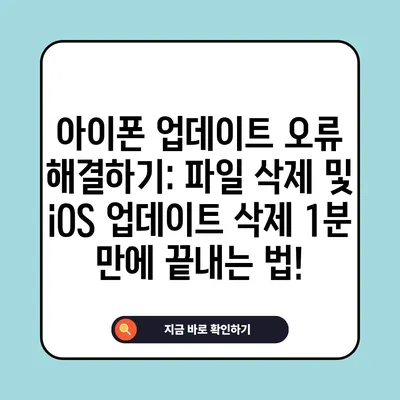아이폰 업데이트 오류 파일 삭제 iOS 업데이트 삭제 1분내 끝내기
Meta Description: 아이폰 업데이트 오류 파일 삭제 방법과 iOS 업데이트 삭제 방법을 조속히 배워보세요. 1분 내로 모든 과정을 완료할 수 있습니다.
무선 iOS 업데이트 오류 예시 및 해결 방법
아이폰 업데이트를 시도할 때, 종종 발생하는 오류가 많습니다. 첫 번째로 자주 접할 수 있는 오류는 소프트웨어 업데이트를 확인하는 동안 오류가 발생했습니다입니다. 이는 업데이트 서버에 연결할 수 없는 경우 발생하며, 대개 네트워크 문제나 서버의 응답 지연으로 인해 발생합니다. 두 번째로 소프트웨어 업데이트를 사용하려면 네트워크 연결이 필요합니다라는 메시졌입니다. 이 오류는 기기가 인터넷에 연결되어 있지 않거나 신호가 불안정할 때 나타납니다.
무선 업데이트를 시도하는 동안 이러한 오류가 발생하는 이유는 다양합니다. 예를 들어, 기기의 저장 공간이 부족한 경우, 업데이트 파일이 다운로드되지 않아 업데이트가 중단됩니다. 이와 관련하여 저장 공간을 확보하기 위해 더 이상 사용하지 않는 앱이나 파일을 삭제하는 과정을 고려해야 합니다. 또한, 업데이트 서버에 연결이 불가할 경우, Wi-Fi 라우터를 재부팅하거나 다른 네트워크에 연결해보는 것이 좋습니다.
이러한 오류를 겪은 후에는 아이폰 업데이트 파일 삭제 및 iOS 업데이트 삭제 절차를 밟아야 할 필요가 있습니다. 특히, 정상적으로 업데이트가 완료되지 않은 경우에는 남아있는 임시 파일이나 잘못된 업데이트 파일들이 문제를 일으킬 수 있기 때문에 삭제해야 합니다. 아래 표는 무선 업데이트 오류 발생 원인을 정리한 것입니다.
| 오류 메시지 | 원인 | 해결 방법 |
|---|---|---|
| 소프트웨어 업데이트를 확인하는 동안 오류 발생 | 네트워크 문제 또는 서버 응답 지연 | 네트워크 재확인 후 재시도 |
| 소프트웨어 업데이트를 사용하려면 네트워크 필요 | 기기가 인터넷에 연결되어 있지 않음 | Wi-Fi 또는 데이터 연결 상태 확인 |
| 업데이트 체크가 아예 불가능한 경우 | 저장공간 부족 | 불필요한 파일 삭제 후 재시도 |
이 과정을 통해 업데이트 문제를 해결하는 데 많은 도움이 될 것입니다. 또한, 아이폰의 저장 공간을 관리하는 것은 업데이트 외에도 기기의 원활한 작동을 위해 필수적입니다.
💡 카카오톡 PC 버전의 네트워크 문제를 쉽게 해결하는 팁을 알아보세요! 💡
아이폰 업데이트 파일 삭제, iOS 업데이트 삭제 방법
아이폰의 소프트웨어 업데이트가 실패한 경우, 업데이트 오류 파일을 삭제하는 과정이 필요합니다. 이 과정은 실제로 몇 번의 클릭만으로 진행할 수 있으며, 전체 과정은 약 1분 내에 완료됩니다. 먼저, 설정 애플리케이션을 열어야 합니다. 그 후, 일반 메뉴를 선택한 다음 아이폰 저장 공간으로 들어가야 합니다. 저장 공간 화면에서는 각종 앱과 데이터들이 어떤 용량을 차지하고 있는지 명확하게 나타납니다. 여기서 iOS 업데이트 관련 파일을 찾을 수 있습니다.
iOS 업데이트 파일 삭제 단계
- 설정 앱 열기: 아이폰의 홈 화면에서 설정 아이콘을 찾아 클릭합니다.
- 일반 선택: 설정 메뉴에서 일반을 선택합니다.
- iPhone 저장 공간 클릭: 일반 메뉴 내에서 iPhone 저장 공간을 찾아 클릭합니다.
- 업데이트 파일 선택: 화면 아래로 스크롤하면 iOS 업데이트 파일 항목을 찾을 수 있습니다.
- 업데이트 삭제: 업데이트 파일 항목을 클릭한 뒤, 빨간색 업데이트 삭제 버튼을 눌러 해당 파일을 삭제합니다.
위 과정을 통해 iOS 업데이트 파일을 삭제하면, 기기 저장 공간을 확보할 수 있으며, 이후 정상적으로 소프트웨어 업데이트를 진행할 수 있는 기반이 마련됩니다. 아래 표는 이 과정을 요약한 것입니다.
| 단계 | 설명 |
|---|---|
| 1 | 설정 앱 열기 |
| 2 | 일반 메뉴 선택 |
| 3 | iPhone 저장 공간 클릭 |
| 4 | 업데이트 파일 선택 |
| 5 | 업데이트 삭제 버튼 클릭 |
이러한 조치는 아이폰의 성능을 향상시키고, 앞으로의 업데이트 오류를 예방하는 데 큰 효과를 볼 수 있습니다.
💡 디즈니 플러스 앱 문제, 간단하게 해결하는 법을 알아보세요. 💡
PC를 통한 아이폰 업데이트 방법
무선 업데이트 과정에서 여러 번의 오류가 발생한다면, 좀 더 확실한 방법인 PC를 통한 아이폰 업데이트 방법을 고려해야 합니다. 이 과정은 두 가지 방법, 즉 MacOS(Void)와 Windows의 iTunes를 통한 방법으로 나누어 볼 수 있습니다. 한편, MacOS의 경우 다중 버전(예: Catalina 이전 및 이후)에 따라 적용 방법이 다르기 때문에 이를 명확하게 이해할 필요가 있습니다.
MacOS Catalina 이후 버전 사용하여 iOS 업데이트
Catalina 이후 버전에서는 Finder 앱을 통해 업데이트가 가능합니다. 이 과정은 다음과 같습니다.
- Finder 열기: Mac에서 Finder 창을 열도록 합니다.
- 기기 연결하기: USB 케이블을 통해 아이폰을 Mac에 연결합니다.
- 기기 선택하기: Finder 왼쪽 사이드바에서 연결된 기기를 선택합니다.
- 업데이트 확인: 일반 탭을 클릭한 후 업데이트 확인 버튼을 클릭합니다.
- 다운로드 및 업데이트: 나타나는 화면의 지시에 따라 업데이트를 다운로드하고 설치합니다.
| 단계 | 설명 |
|---|---|
| 1 | Finder 열기 |
| 2 | 아이폰 연결 |
| 3 | 기기 선택 |
| 4 | 업데이트 확인 |
| 5 | 다운로드 및 업데이트 진행 |
이에 대비해 Windows의 iTunes를 통한 업데이트 방법도 알아둘 필요가 있습니다.
윈도우OS의 iTunes(MacOS 구버전)를 사용하여 iOS 업데이트
- iTunes 열기: PC에서 iTunes를 실행합니다.
- 기기 연결: iPhone을 USB 케이블을 통해 PC에 연결합니다.
- 기기 버튼 클릭: iTunes 도구 막대에서 기기 버튼을 선택합니다.
- 업데이트 확인: 요약 탭에서 업데이트 확인 옵션을 클릭합니다.
- 다운로드 및 업데이트: 지시에 따라 업데이트를 진행합니다.
| 단계 | 설명 |
|---|---|
| 1 | iTunes 열기 |
| 2 | 기기 연결 |
| 3 | 기기 버튼 클릭 |
| 4 | 업데이트 확인 |
| 5 | 다운로드 및 업데이트 진행 |
PC를 통한 아이폰 업데이트는 무선 방식에서 발생할 수 있는 여러 오류를 방지하는 데 큰 장점이 있습니다.
💡 윈도우10 시스템 파일 복구 방법을 간편하게 알아보세요! 💡
결론
아이폰 업데이트 오류를 해결하는 과정은 복잡해 보일 수 있지만, 위의 지침을 따르면 1분 내에 간단히 문제를 해결할 수 있습니다. 무선 업데이트 오류가 발생할 경우, 업데이트 오류 파일 삭제와 iOS 업데이트 삭제가 중요하며, PC를 통한 수동 업데이트는 안정적인 최종 방법으로 고려할 수 있습니다. 기기의 상태가 불안정하거나 업데이트가 필요할 때마다 이 과정을 상기해 보세요. 그러면 아이폰의 성능을 최적화하고 최고의 사용자 경험을 누릴 수 있습니다.
💡 아이폰 업데이트 오류의 흔한 원인과 해결책을 알아보세요! 💡
자주 묻는 질문과 답변
💡 구글 플레이스토어 오류 해결 방법을 지금 바로 알아보세요! 💡
Q1: 아이폰 업데이트 중 오류가 발생하면 어떻게 해야 하나요?
답변1: 업데이트 중 오류가 발생하면 먼저 Wi-Fi 연결을 확인하고, 기기의 저장 공간이 충분한지 확인하세요. 그런 다음 설정에서 업데이트 파일을 삭제하고 다시 시도해보세요.
Q2: iOS 업데이트 삭제가 필요한 이유는 무엇인가요?
답변2: 업데이트 파일이 정상적으로 완료되지 않았거나 중간에 오류가 발생했을 경우, 잔여 파일들이 문제를 일으킬 수 있으므로 삭제해야 합니다.
Q3: PC를 통한 업데이트 방법은 어떤 경우에 필요할까요?
답변3: 무선 업데이트가 불가능하거나 여러 번 오류가 발생할 때 PC를 통해 수동으로 업데이트하는 것이 좋습니다. 이 방법은 더 신뢰할 수 있습니다.
Q4: 업데이트 후 문제가 계속 발생한다면 어떻게 해야 하나요?
답변4: 이 경우, 시스템을 재부팅해보고 다시 업데이트를 시도하거나 애플 고객 지원에 문의하여 추가적인 도움을 요청할 수 있습니다.
Q5: 업데이트 후 저장 공간이 여전히 부족하다면?
답변5: 불필요한 파일이나 앱을 삭제하고, 클라우드 저장소를 활용하여 용량을 최적화하는 것이 좋습니다.
아이폰 업데이트 오류 해결하기: 파일 삭제 및 iOS 업데이트 삭제 1분 만에 끝내는 법!
아이폰 업데이트 오류 해결하기: 파일 삭제 및 iOS 업데이트 삭제 1분 만에 끝내는 법!
아이폰 업데이트 오류 해결하기: 파일 삭제 및 iOS 업데이트 삭제 1분 만에 끝내는 법!